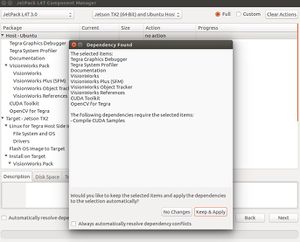« Installation Jetson TX2 » : différence entre les versions
Aller à la navigation
Aller à la recherche
Aucun résumé des modifications |
Aucun résumé des modifications |
||
| Ligne 12 : | Ligne 12 : | ||
./JetPack-L4T-3.0-linux-x64.run |
./JetPack-L4T-3.0-linux-x64.run |
||
</pre> |
</pre> |
||
* Entrez votre mot de passe sudo, s'il ne vous l'ai pas demander il faudra le rentré manuellement après extractions des packages. |
|||
* Appuyez 3 foix sur Next |
* Appuyez 3 foix sur Next |
||
* Dans la liste des packages, choisissez "no action" pour Host-Ubuntu [[File:jetsoninstallnohost.jpg|thumb|Désactiver l'installation des packages host]] |
* Dans la liste des packages, choisissez "no action" pour Host-Ubuntu [[File:jetsoninstallnohost.jpg|thumb|Désactiver l'installation des packages host]] |
||
| Ligne 33 : | Ligne 34 : | ||
** Dans un autre terminal exécutez <code>lsusb | grep NVidia</code> |
** Dans un autre terminal exécutez <code>lsusb | grep NVidia</code> |
||
** Si une ligne apparaît avec NVidia Corp. Revenez sur le premier terminal et appuyez sur Entrée |
** Si une ligne apparaît avec NVidia Corp. Revenez sur le premier terminal et appuyez sur Entrée |
||
* La jetson est flashée par l'usb, ensuite les packages sont transférés sur la jetson par le réseau. |
|||
==OpenCV== |
==OpenCV== |
||
Version du 14 juin 2017 à 14:38
Prérequis
- Un ordinateur hôte sous Ubuntu avec 30Go disque de libre
Installation
Jetson
- Télécharger le JetPack L4T (JetPack-L4T-3.0-linux-x64.run)
mkdir jetson mv path/to/JetPack-L4T-3.0-linux-x64.run jetson cd jetson chmod u+x JetPack-L4T-3.0-linux-x64.run ./JetPack-L4T-3.0-linux-x64.run
- Entrez votre mot de passe sudo, s'il ne vous l'ai pas demander il faudra le rentré manuellement après extractions des packages.
- Appuyez 3 foix sur Next
- Dans la liste des packages, choisissez "no action" pour Host-Ubuntu
- Cliquez sur l'onglet Terminal sous la liste des packages, puis appuyer sur Next
- Acceptez toutes les licences
- Attendez le téléchargement de tous les packages.
- Appuyer sur OK lorsque la fenêtre Important Note apparaît
- Attendez l'extraction des packages
- Lorsque vous voyez une commande sudo affichée dans l'onglet Terminal, cliquez dessus et rentrez votre mot de passe (à l'aveugle, pas d'erreur possible)
- Attendez l'installation de tous les packages.
- Appuyez sur Next sur la fenêtre indiquant Completed
- Choisissez le Network Layout qui correspond à votre configuration puis Next
- Choisissez l'interface réseau de votre ordinateur qui est connecté au même réseau que la Jetson puis Next 2 fois
- Un terminal apparaît, lisez les instructions
- Branchez le câble micro-USB entre la Jetson et votre ordinateur
- Branchez le câble ethernet
- Connectez l'alimentation de la Jetson
- Appuyez sur le bouton POWER (se référer à la notice)
- Laissez votre doigt appuyé sur le bouton FORCE RECOVERY, tout en appuyant une fois sur le bouton RESET
- Attendre 2 secondes.
- Dans un autre terminal exécutez
lsusb | grep NVidia - Si une ligne apparaît avec NVidia Corp. Revenez sur le premier terminal et appuyez sur Entrée
- La jetson est flashée par l'usb, ensuite les packages sont transférés sur la jetson par le réseau.
OpenCV
Python OpenCV
sudo apt-get install python-opencv
Dépannage
| Problème | Cause | Solution |
|---|---|---|
| Aucun source reconnu sur le moniteur sur lequel est connecté la Jetson | L'adaptateur/l'écran n'est reconnu au démarrage | Brancher le câble HDMI sur la Jetson APRES que la Jetson soit démarrée |